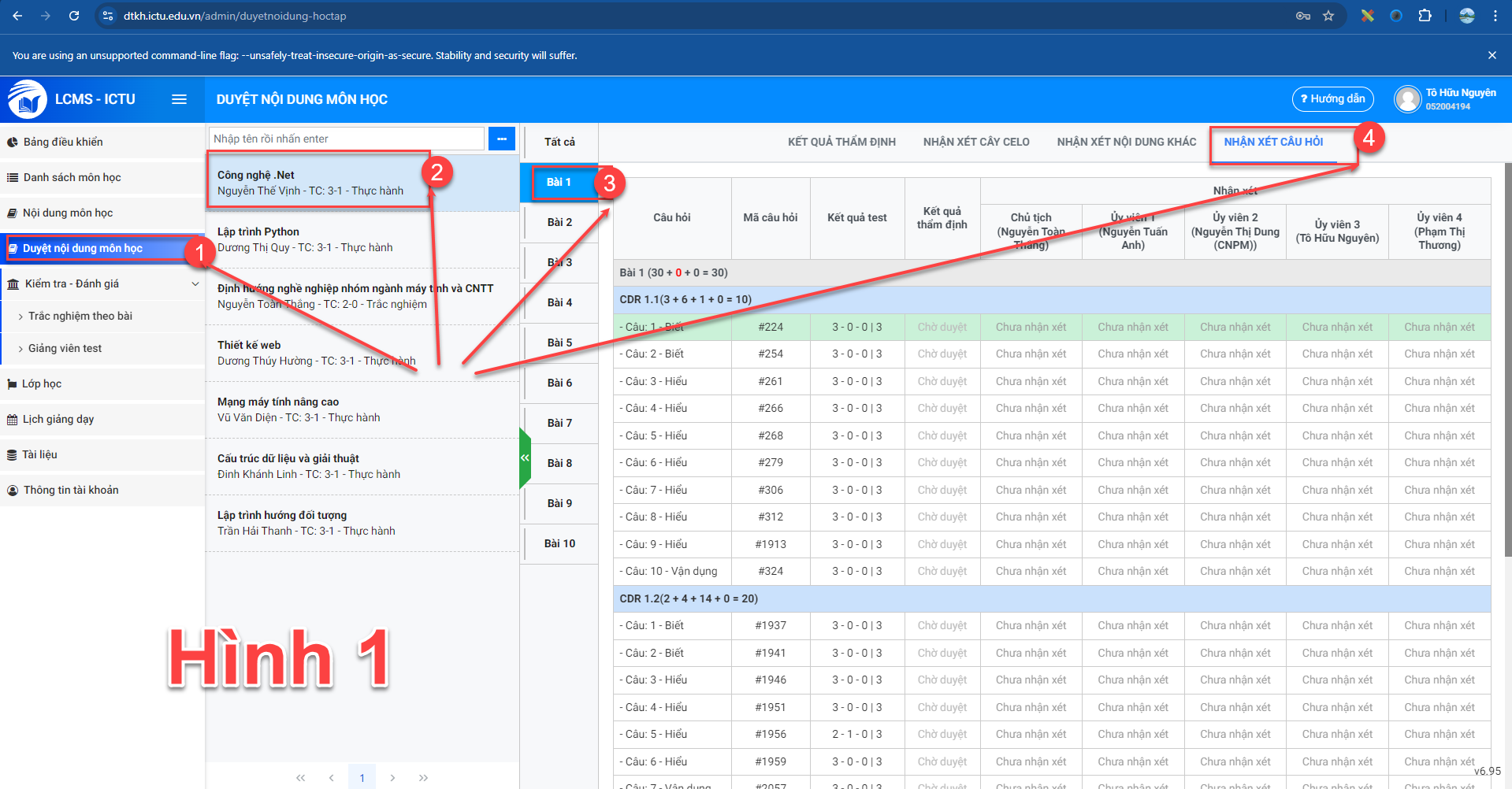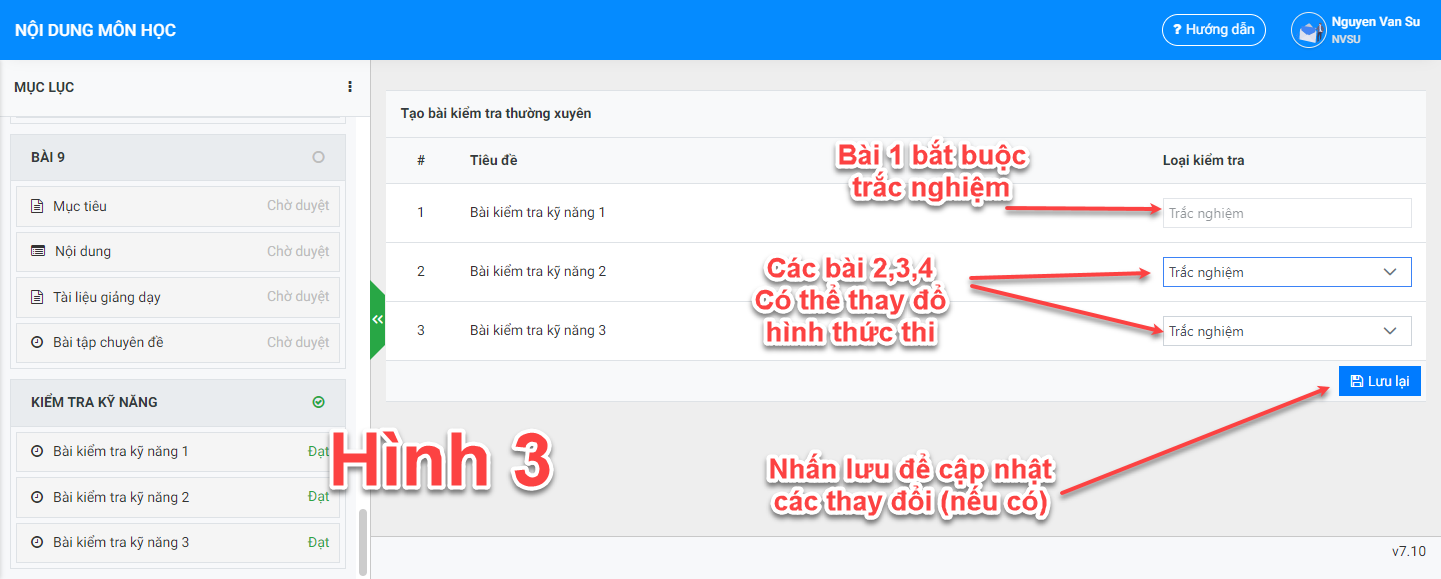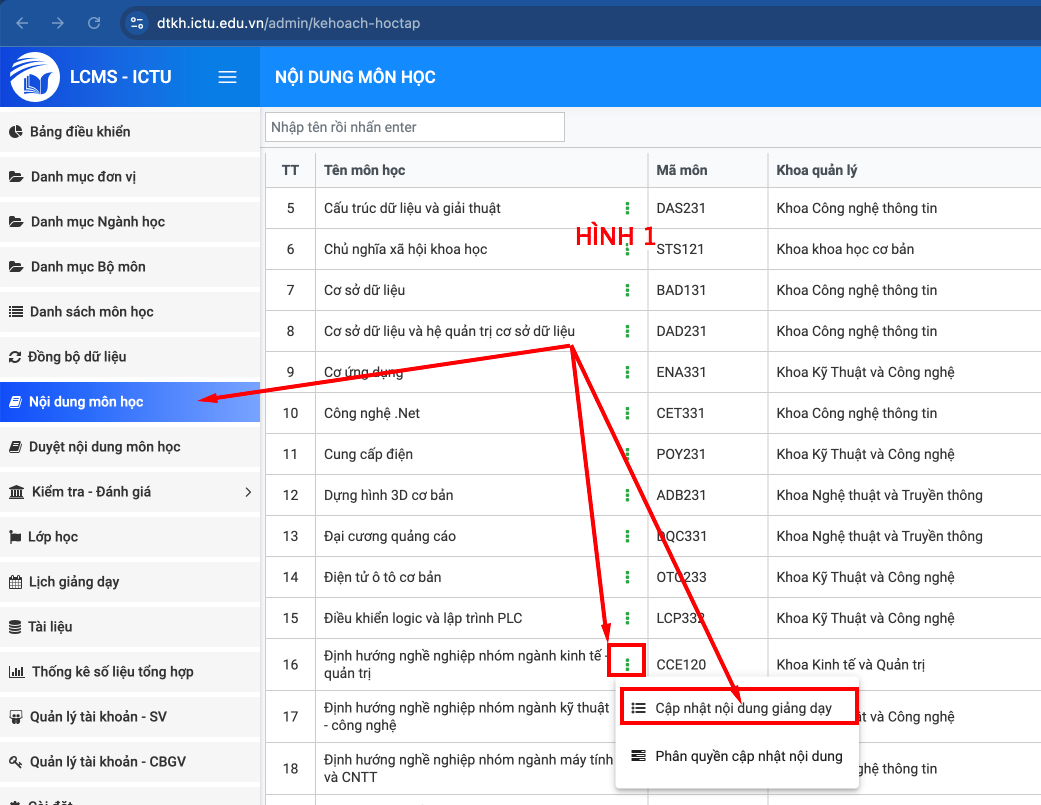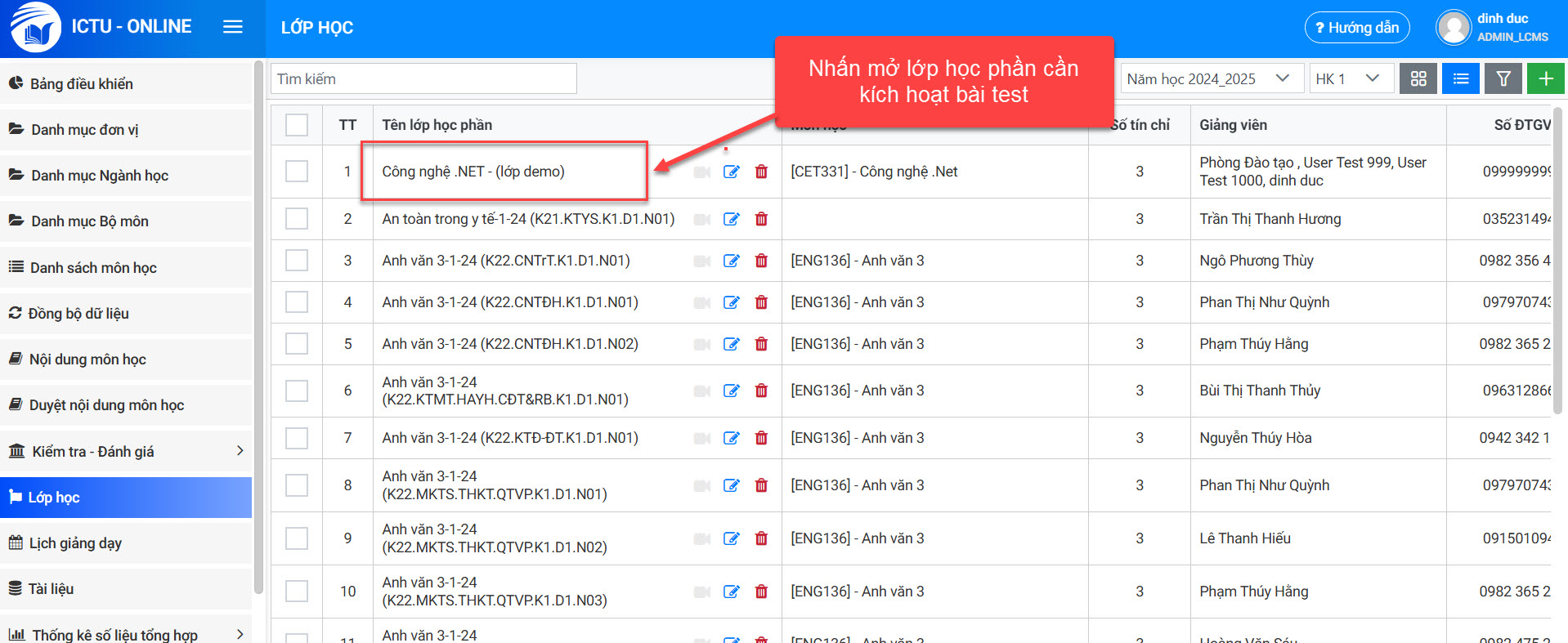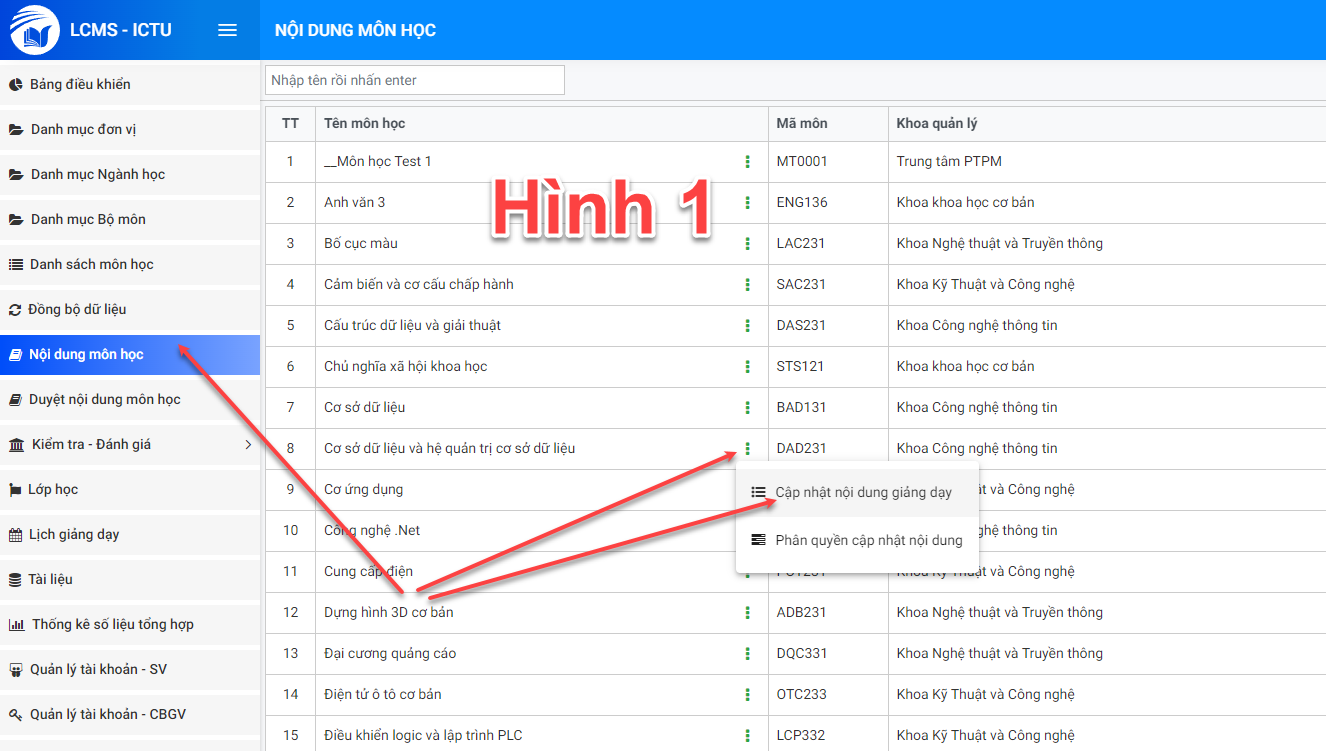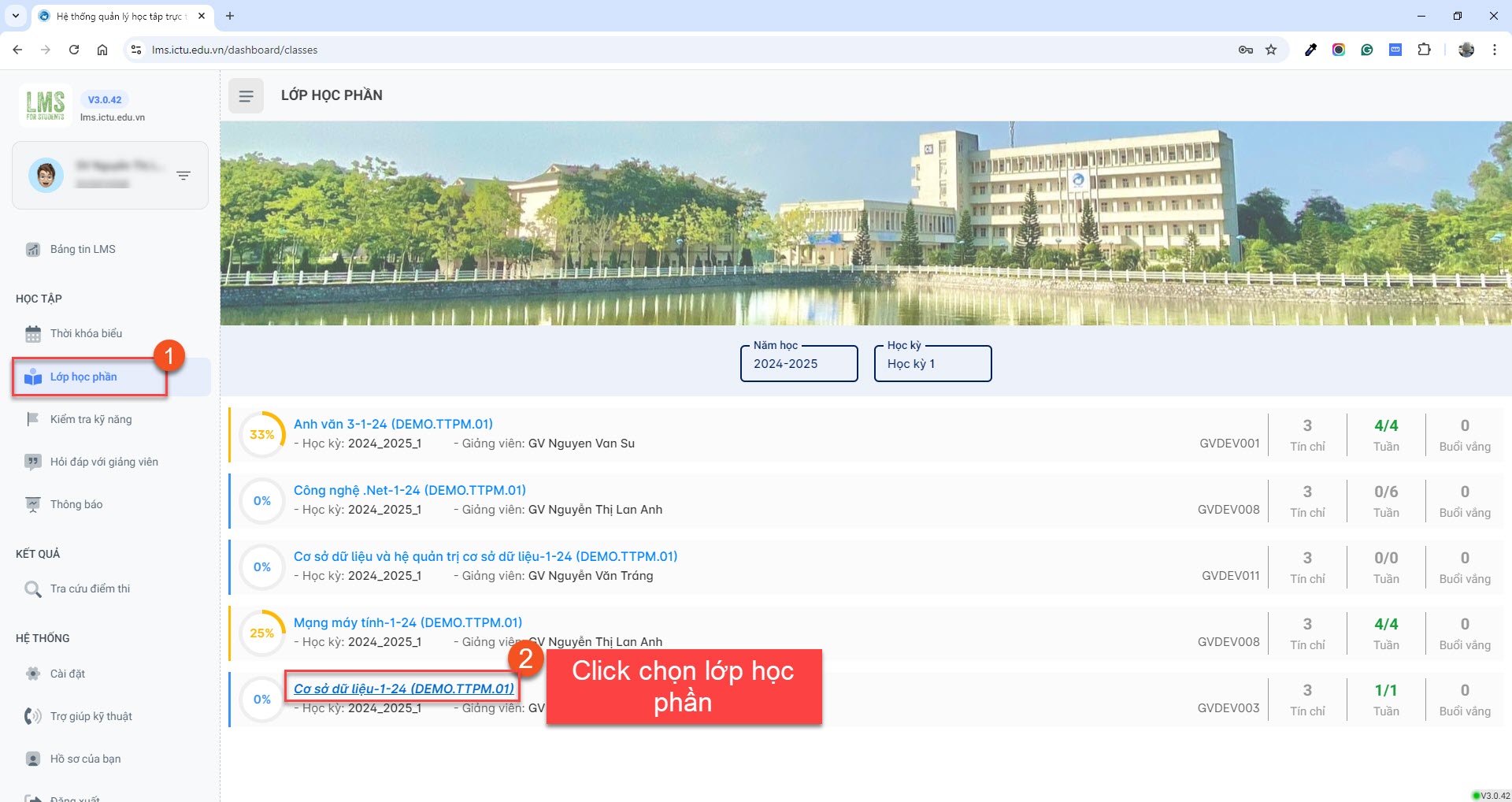1. Đồng bộ bài kiểm tra kỹ năng
(Thực hiện 1 lần duy nhất cho từng lớp học phần) Hệ thống sẽ căn cứ vào số tín chỉ để sinh bài kiểm tra kỹ năng theo quy định của nhà trường.
– Bài kiểm tra kỹ năng 1 ⇒ Trắc nghiệm (Bắt buộc và không thay đổi tại học kỳ này)
– Bài kiểm tra kỹ năng 2 và Bài kiểm tra kỹ năng 3 và 4 sẽ căn cứ vào hình thức thi để sinh.
⇒ Trắc nghiệm (nếu hình thức thi của môn học là trắc nghiệm)
⇒ Thực hành (nếu hình thức thi của môn học là thực hành)
Thao tác đồng bộ xem [hình 1] dưới đây:
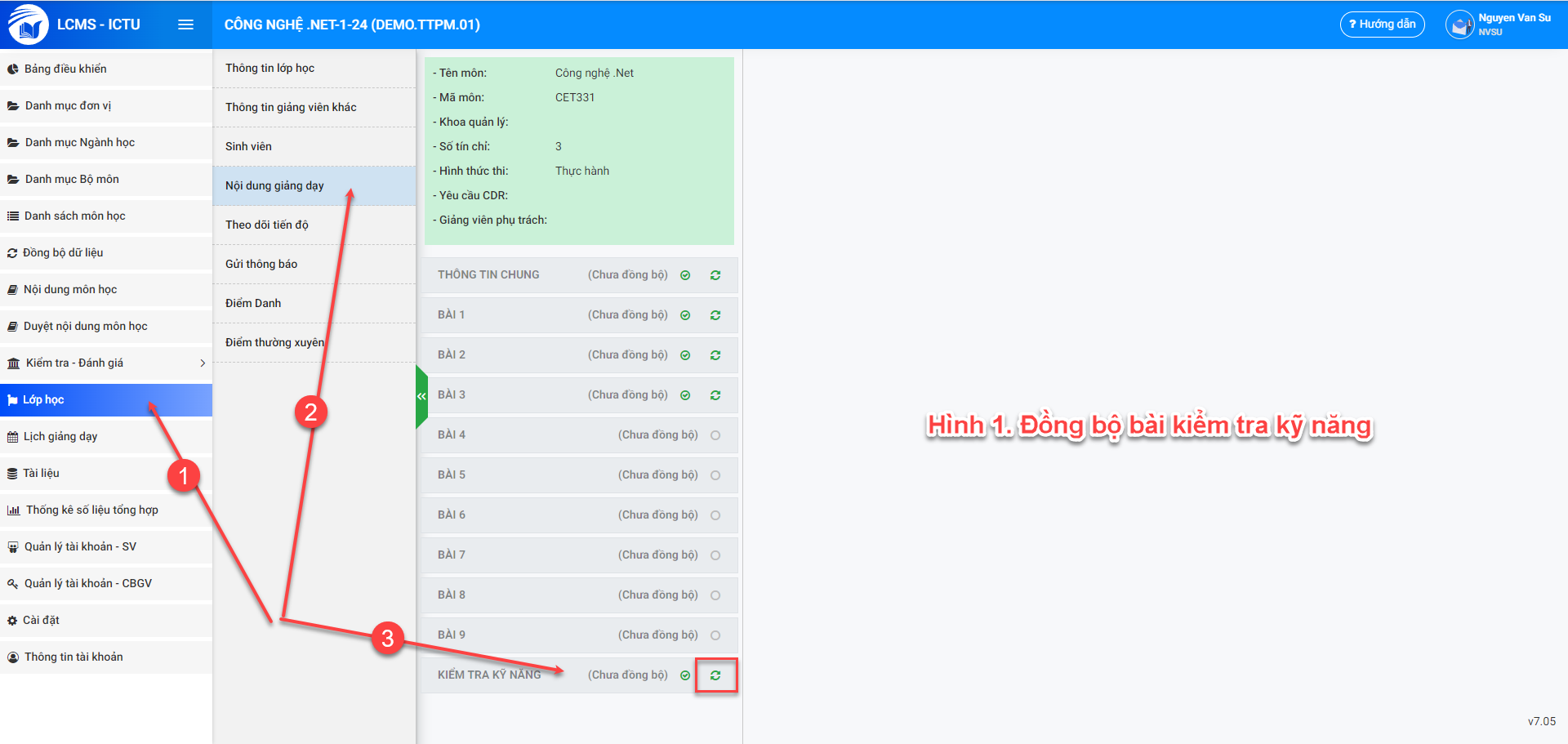
Sau khi đồng bộ xong, hệ thống sẽ hiển thị như [hình 2] dưới đây:

Lưu ý: Sau khi dữ liệu được đồng bộ ở lớp học phần, giảng viên phụ trách môn học lại thay đổi hình thức thi của bài thi số 2 và 3 thì Thầy/Cô phụ trách lớp học phần phải vào lớp học phần đồng bộ lại như hình 1 dưới đây để nhận cập nhật hình thức thi mới nhất. Do vậy, việc thay đổi hình thức thi của một bài thi, Giảng viên có trách nhiệm báo bộ môn và báo Giảng viên giảng dạy môn học đó để biết và đồng bộ lại.
2. Kích hoạt bài thi Trắc nghiệm và tổ chức thi trắc nghiệm trên lớp
Bước 1. Từ Dashboard, chọn Lớp học. Màn hình sẽ hiển thị ra tất cả các lớp học mà thầy/cô quản lý. Thầy/cô click chọn lớp học mà mình muốn kích hoạt đề (ví dụ như [hình 3] dưới đây):

Bước 2. Sau khi chọn xong lớp học, màn hình sẽ hiển thị 1 cột menu gồm các thông tin của lớp học. Thầy cô tiếp tục chọn Nội dung giảng dạy => Kéo chuột xuống ở cột ngay kế tiếp đến mục Kiểm tra kỹ năng và chọn vào Bài kiểm tra kỹ năng mà thầy/cô sẽ kích hoạt:

** Mở rộng: Trong bước này, sau khi chọn đc bài Kiểm tra kỹ năng, màn hình bên phải sẽ hiển thị ra các thao tác tiếp theo để hệ thống cấp đề ngẫu nhiên cho sinh viên. Giảng viên làm theo thao tác (1), (2) và (3) như hướng dẫn trên hình
Kết quả của giao diện sẽ hiển thị như [hình 4] dưới đây:

Giảng viên cần thực hiện lần lượt các bước sau:
(1) Điểm danh sinh viên và khoá bài thi của sinh viên vắng bằng cách click chuột vào biểu tượng khoá của sinh viên tương ứng. Khoá chuyển mầu đỏ nghĩa là bài thi đã được khoá.
(2) Cập nhật thời gian dự kiến bắt đầu thi, sau đó nhấn lưu.
(3) Nhấn lại vào biểu tượng ![]() (của thí sinh tương ứng) để trạng thái bài thi được mở để thí sinh có thể làm bài khi đến giờ thi. (Bước này không kích hoạt thì thí sinh sẽ không làm bài thi được)
(của thí sinh tương ứng) để trạng thái bài thi được mở để thí sinh có thể làm bài khi đến giờ thi. (Bước này không kích hoạt thì thí sinh sẽ không làm bài thi được)
Lưu ý:
– Với bài thi kỹ năng, mỗi sinh viên chỉ được phép làm bài 1 lần duy nhất.
– Với bài thi sinh viên bị khoá, sinh viên sẽ không vào làm bài được. Để làm bài được Giảng viên cần mở khoá cho sinh viên bằng cách Click chuột vào khoá đóng 1 lần để mở. đồng thời trạng thái của bài thi phải là đang kích hoạt.


– Ý nghĩa dãy số ở trên danh sách thí sinh:
![]()
Tổng đề: A + B + C = D/E
A: Số thí sinh chưa thi
B: Số thí sinh đang thi
C: Số thí sinh đã thi
D: Tổng số đề thi
E: Tổng số sinh viên trong lớp
(D = E đảm bảo 100% sinh viên đã được phân bổ đề)
3. Xử lý dừng thi đối với thí sinh vi phạm quy chế thi
Trong quá trình thi, sinh viên không được phép thoát khỏi chế độ full màn hình và không được tắt trình duyệt, không chuyển tab hay ứng dụng phần mềm khác.
Nếu sinh viên thực hiện các hành vi này, hệ thống cho đây là hành vi gian lận trong khi thi và tự động khoá bài thi của Sinh viên, ngay sau đó sinh viên sẽ không được tiếp tục làm bài thi nữa.
Việc sinh viên có được thi tiếp hay không do giảng viên quyết định.
Khi một sinh viên bị khoá bài thi với lý do vi phạm quy chế thi thì biểu tượng Khoá đóng mầu đỏ sẽ hiển thị ở cột “Vi phạm quy chế”.

Giảng viên có thể cho thí sinh tiếp tục thi bằng cách nhấn chuột vào biểu tượng khoá đỏ ![]() ở cột Vi phạm quy chế thi tương ứng để cho phép sinh viên được tiếp tục thi.
ở cột Vi phạm quy chế thi tương ứng để cho phép sinh viên được tiếp tục thi.
Giảng viên cũng có quyền khoá bài thi của sinh viên khi sinh viên vi phạm quy chế thi.